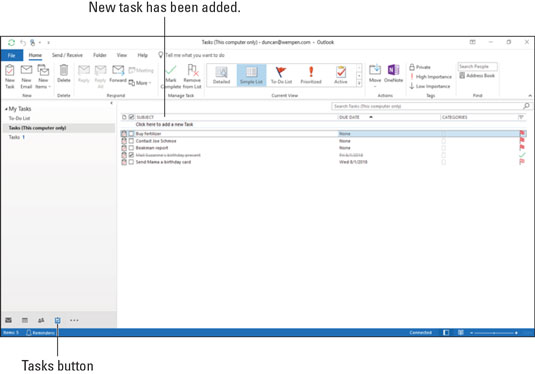Знати шта треба да урадите није довољно; морате знати шта даље. Када жонглирате са 1.000 конкурентских захтева одједном, потребан вам је алат који вам на први поглед показује шта је следеће како бисте могли да наставите са радом.
Оутлоок има неколико алатки за управљање задацима које вам помажу да организујете своју дугачку листу обавеза за врхунске перформансе. Ти алати укључују модул Задаци, листу обавеза и траку са обавезама. Ево брзог начина да започнете у трену.
Да бисте унели нови задатак, следите ове кораке:
Кликните на Задаци на траци за навигацију да бисте се по потреби пребацили на модул Задаци.
На картици Почетак на траци у групи Тренутни приказ кликните на Једноставна листа да бисте се уверили да је листа задатака у приказу Једноставне листе. Можете да креирате нове задатке из било ког приказа, али формулација следећег корака се мало разликује у зависности од приказа у ком се налазите, тако да је 2. корак само да вам помогне да избегнете било какву забуну док почињете да користите Оутлоок.
Кликните на поље Кликните овде да бисте додали нови задатак и откуцајте име свог задатка. Сећате се у претходном кораку када сам рекао да је формулација мало другачија? У неким приказима, текст је Откуцајте нови задатак, ау другим погледима оквир за додавање новог задатка на овај начин уопште не постоји. Зато сам вас натерао да почнете у приказу једноставне листе у кораку 2, да бисте избегли тај неред. Нема на чему.
Притисните ентер. Ваш нови задатак се помера надоле на листу задатака са вашим другим задацима, као што је приказано овде.
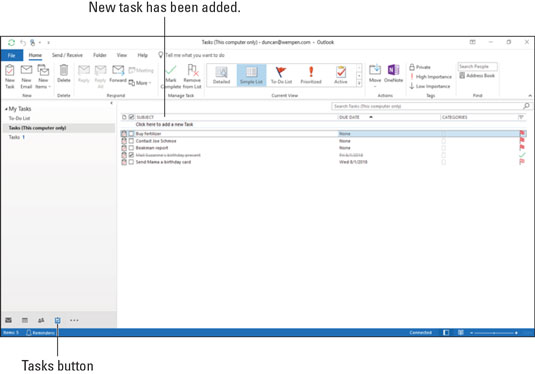
Уношење задатка на листу задатака.
Оутлоок вам може помоћи да управљате било чим, од једноставне листе за куповину до сложеног пословног пројекта.